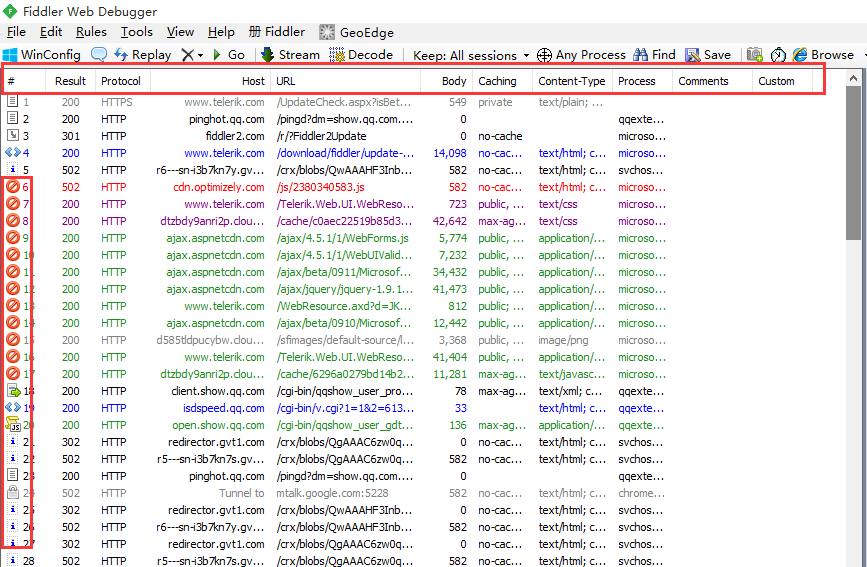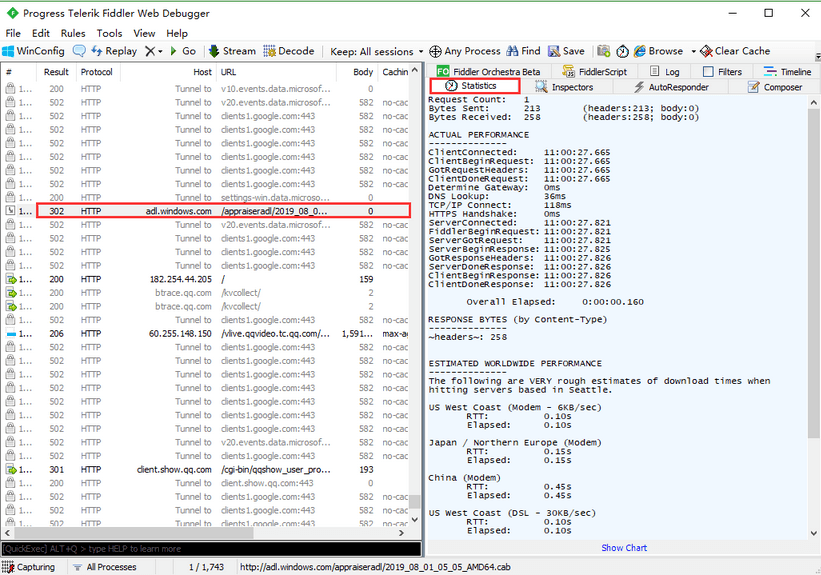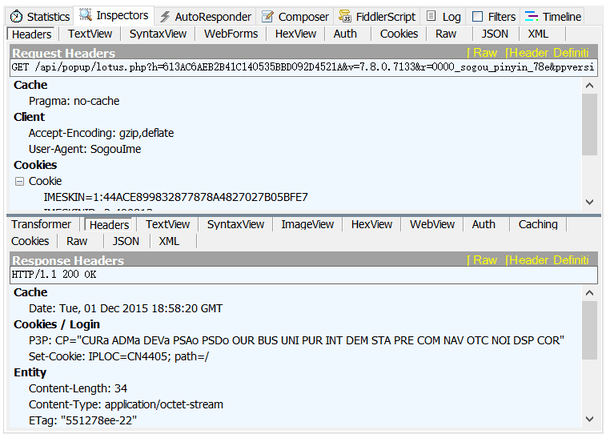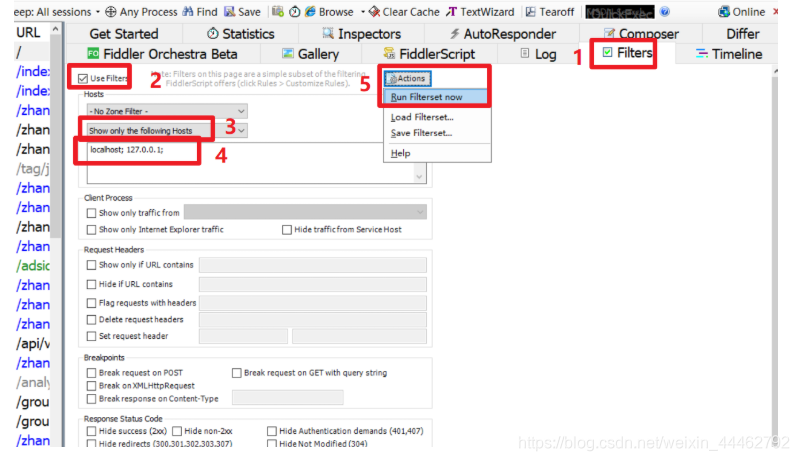什么是Fiddler?
Fiddler是位于客户端和服务器端的HTTP代理,也是目前最常用的http抓包工具之一 。 它能够记录客户端和服务器之间的所有 HTTP请求,可以针对特定的HTTP请求,分析请求数据、设置断点、调试web应用、修改请求的数据,甚至可以修改服务器返回的数据,功能非常强大,是web调试的利器。既然是代理,也就是说:客户端的所有请求都要先经过Fiddler,然后转发到相应的服务器,反之,服务器端的所有响应,也都会先经过Fiddler然后发送到客户端,基于这个原因,Fiddler支持所有可以设置http代理为127.0.0.1:8888的浏览器和应用程序。使用了Fiddler之后,web客户端和服务器的请求如下所示:
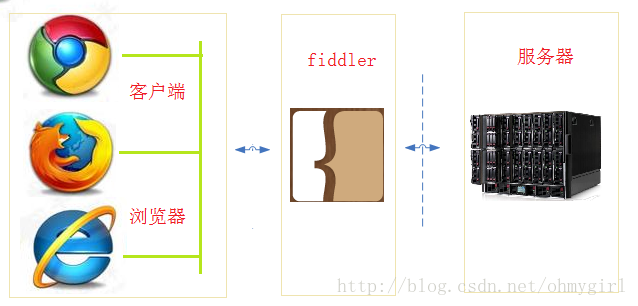
开启或关闭抓包功能
Fiddler 想要抓到数据包,要确保 Capture Traffic 是开启,在 File –> Capture Traffic。开启后再左下角会有显示,当然也可以直接点击左下角的图标来关闭 / 开启抓包功能。